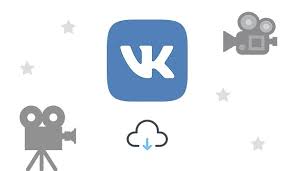如何在 Windows 和 Mac 上将 DailyMotion 视频下载到 MP4

Dailymotion是一家成立于2005年的热门视频分享网站,以高清品质的短片而闻名。 您可以在 Dailymotion 上发现并观看您喜爱的视频。 然而,与大多数其他视频共享网站一样,Dailymotion 也不提供下载视频的选项。 如果您需要将 Dailymotion 视频下载为 MP4(大多数数字设备支持的格式),我建议使用 在线视频下载器,一款功能强大的桌面在线视频下载器。
有了它,您可以从 Dailymotion 下载您最喜爱的电影预告片、音乐视频、激动人心的体育电影以及其他精彩内容。 不仅如此,在线视频下载器还允许您从 YouTube、Facebook、Twitter 和 Vimeo 等约 50 个知名网站下载在线视频,甚至还可以提取音频。 将有多种视频分辨率和音频质量可供下载。 继续吧,您将在本文中了解如何将 Dailymotion 视频下载到 PC 上的 MP4 格式。
使用在线视频下载器下载 Dailymotion 视频的简易指南
在线视频下载器 可以在Windows或Mac上使用,所以您可以根据您的电脑系统下载对应的版本。 易于使用的界面对于大多数人来说都非常友好,无论您是陌生人还是计算机操作高手。 只需点击下面的“下载”按钮即可体验更多精彩功能。
因为在 Windows 和 Mac 版本上操作是一样的。 在本节中,我将主要讨论 Windows 版本。
步骤 1. 复制 Dailymotion 视频 URL
在浏览器上访问 Dailymotion 并打开您要下载的视频。 点击视频页面地址栏,右键复制网址。
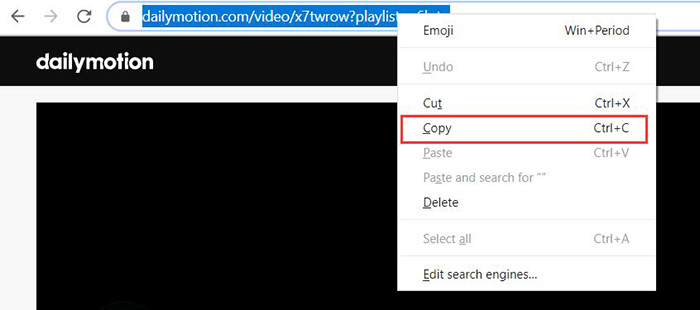
步骤 2. 将视频 URL 粘贴到下载框
在桌面打开在线视频下载器,将视频网址粘贴到“复制并粘贴网址:”输入框中。 然后单击“分析”按钮以获取 Dailymotion 视频。
安装它并打开程序。 然后,打开您要下载的视频并复制 URL。 最后,将 URL 粘贴到程序中,然后单击“分析”按钮。

步骤 3. 选择输出格式和分辨率
分析完视频后,会弹出一个窗口,可以选择格式和分辨率。 您可以将 Dailymotion 视频下载到 4P、1080P、720P 等的 MP480。此外,如您所见,某些视频可以将音频提取到高质量的 MP3。

第 4 步。下载并观看 Dailymotion 视频
选择一种格式后,单击“下载”按钮,然后它将开始下载。 您可以在下载框中看到下载过程。

此外, 在线视频下载器 支持批量下载。 您可以继续将更多视频添加到下载框中。 下载可以同时进行,您还可以控制每个视频或音频的下载过程。
下载完成后,您可以进入“完成”框找到下载的视频。 现在您可以在 PC 上观看 Dailymotion 视频,或将它们传输到手机和其他数字设备。
这就是如何使用在线视频下载器在 Windows/Mac 上将 Dailymotion 视频下载到 MP4 的全部内容。 凭借先进的下载技术和快速的下载速度,您可以快速从 Dailymotion 下载在线视频并保持高输出质量。 无论您在家还是外出,您都可以离线观看 Dailymotion 视频。 此外,与大多数其他在线下载器不同,在线视频下载器非常干净,没有广告。 为什么不立即拥有它呢?
这篇文章有用吗?
点击一颗星来评价吧!
平均评级 / 5。 投票数: